 Indstillingen Eksporter til Microsoft Excel-kontekstmenu i Internet Explorer hjælper dig med at eksportere tabeldata på en webside til Microsoft Excel. Hvis indstillingen Eksport til Microsoft Excel af en eller anden grund ikke tilføjes efter installation af Microsoft Office, kan du tilføje den manuelt.
Indstillingen Eksporter til Microsoft Excel-kontekstmenu i Internet Explorer hjælper dig med at eksportere tabeldata på en webside til Microsoft Excel. Hvis indstillingen Eksport til Microsoft Excel af en eller anden grund ikke tilføjes efter installation af Microsoft Office, kan du tilføje den manuelt.
Tilføj kommandoen "Eksporter til Microsoft Excel" til kontekstmenuen
Start Regedit.exe og naviger til:
HKEY_CURRENT_USER \ Software \ Microsoft \ Internet Explorer \ MenuExt
Opret en undernøgle og navngiv den som Eksporter til Microsoft Excel
Dobbeltklik (standard), og indstil dets værdiedata som følger:
Til Excel 2003
res: // C: \ Programfiler \ Microsoft Office \ OFFICE11 \ EXCEL.EXE / 3000
Til Excel 2007
res: // C: \ Programfiler \ Microsoft Office \ OFFICE12 \ EXCEL.EXE / 3000
Til Excel 2010
res: // C: \ Programfiler \ Microsoft Office \ Office14 \ EXCEL.EXE / 3000
Hvis du bruger 32-bit Office i en 64-bit computer, ville stien være:
res: // C: \ Programfiler (x86) \ Microsoft Office \ Office14 \ EXCEL.EXE / 3000
Tip: Du kan kontrollere stien til excel.exe ved at højreklikke på Excel-genvejen i Start-menuen og klikke på Egenskaber.
Afslut Registreringseditor.
REG-filer
For at automatisere ovennævnte indstilling skal du downloade exporttoexcel.zip og gemme på Desktop. Pak ud og kør den relevante REG-fil (exporttoexcel07.reg eller exporttoexcel03.reg) til den version af Microsoft Excel, der er installeret. For at fjerne indstillingen skal du køre filen undo.reg .
Anvendelse
Åbn Internet Explorer, og gennemsøg en webside, der indeholder tabeldata. Højreklik på dataene, og vælg Eksporter til Microsoft Excel . Vælg en eller flere tabeller ved at klikke på pilene, der svarer til hver tabel.
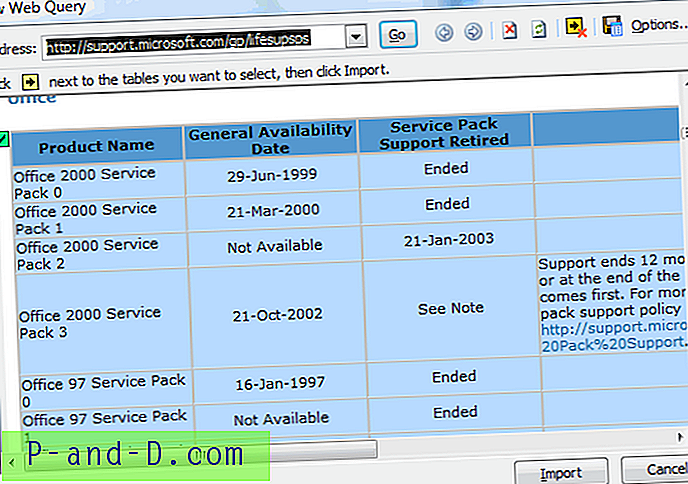
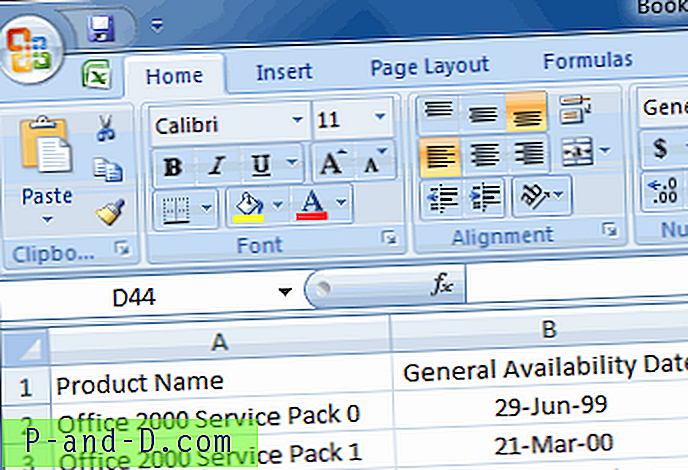
Yderligere oplysninger finder du i Microsoft Office Online-artiklen Henter data fra Internettet i Excel.





